ПК:Ремонт компьютеров при помощи диагностических блок-схем/Производительность модема
Производительность модема


Получается ли у вас получить доступ к интернету при помощи ПК и модема? Речь о выходе в онлайн, возможности искать информацию в интернете и доступе к электронной почте. Если нет, перейдите к блок-схеме «Неисправность модема».

Ваш браузер постоянно зависает? Или более того – при посещении определенного сайта ПК вообще выключается? Попробуйте откатить дополнительные настройки браузера к настройкам по умолчанию (если вы делали в них какие-то изменения). Кроме того, можно попробовать другой браузер, чтобы проверить, будет ли он вести себя также. Главная причина зависаний (иногда – настолько долгих, что вам кажется, что браузер завис окончательно) – это видеореклама, которая съедает почти всю пропускную способность. Также, если это не самый мощный компьютер, то он может серьезно тормозить, пытаясь обработать скрипты этой рекламы. Кроме того, всегда есть вероятность того, что вы зашли на взломанный сайт с вредоносным ПО.

У старых диалап-модемов гораздо больше проблем с производительностью, чем у более современных высокоскоростных модемов, подключающихся к телефонной компании по DSL или к кабельной компании через кабельный модем. Но у всех этих типов модемов есть и общая черта – если ваш ПК оказался заражен вредоносным ПО, работать он будет одинаково медленно.

Стандарты вашего модема соответствуют стандартам, которые поддерживает ваш провайдер? Самый последний стандарт для 56K-диалап-модемов – это V.92, хотя некоторые провайдеры, возможно, до сих пор используют V.90. Два предыдущих 56K-стандарта, поддерживаемые небольшим количеством старых провайдеров – это k56Flex и X2. Прежние 33K-стандарты (V.32 и V.34), возможно, используются более широко, чем ранние 56K-стандарты. Многие из 33K-модемов, выпущенных до появления V.90, вообще-то можно обновить до V.90 при помощи апдейта прошивки, которую можно найти на сайте производителя.
Почти все модемы, продаваемые в течение последних 15 лет, поддерживают V.90 и V.92, но некоторые провайдеры этот протокол у себя еще не внедрили и до сих пор работают на оригинальных 56K-стандартах, k56Flex или X2. Часто местные провайдеры вообще не знают, что делают, и винят во всех проблемах ваш модем с намеком на то, что вам нужно купить модем, который будет соответствовать их стандартам. Если ваш провайдер заявляет, что поддерживает все эти стандарты, но «рекомендует» воспользоваться V.90-модемом, то это, как показывает мой опыт, значит, что их поддержка зависит от типа модема, и вам лучше приобрести модем V.90 или V.92, если вы хотите, чтобы вам удалось к ним подключиться. Но перед тем, как менять модем, советую попробовать другого провайдера. Если с ним ваш модем будет работать нормально, то у вас будет возможность принять более взвешенное решение – либо продолжать терпеть капризы своего модема и в конце концов купить тот, что будет соответствовать стандартам вашего текущего провайдера, либо таки «уйти из партии».

Вашему модему требуется полминуты или даже больше, чтобы установить соединение после того, как отвечающий модем поднимает трубку? Возможных причин может быть несколько, но вероятнее всего, что ваш модем способен работать на гораздо более высоких скоростях, чем сеть. Бесконечные «переговоры» между вашим модемом и модемом провайдера могут быть результатом медленного уменьшения скорости на обоих концах связи, после чего эта скорость падает неприемлемого минимума. Причиной этого может быть неисправный модем, но гораздо чаще скорость соединения ограничивается инфраструктурой или состоянием линии.

Скорость соединения всегда гораздо меньше той, на которой может работать ваш модем? Большинство людей владеют 56K-модемами, и в идеальных условиях скорость соединения у этих модемов должна составлять 40-53 Кбит/с. Проблема может быть в том, что в программных настройках скорость модема задана слишком низкой, или в том, что вы используете проверку на ошибки или алгоритм сжатия, которые плохо подходят вашей сети. Запомните все текущие настройки перед тем, как начнете вносить какие-то изменения, и имейте в виду, что в некоторых случаях вам нужно будет перезагрузиться, чтобы изменения вступили в силу. Не забудьте про настройки в поле «Дополнительные параметры», которое можно найти по маршруту «Панель управления» > «Телефон и модем» > «Модемы» > «Свойства» > «Дополнительные параметры связи». Дело также может быть в том, что ваш телефонный провод просто не поддерживает более высокую скорость, или что вы слишком далеко от центрального офиса, или что они просто не обновили свою инфраструктуру для передачи цифровых сигналов, и в этом случае интернет-скорость никогда не поднимается выше 33 Кбит/сек. Ваш провайдер может вообще не поддерживать высокоскоростной интернет, или их модемный пул таков, что скорость интернет-соединения всегда будет случайной.

Если скорость соединения зависит от погоды или времени дня, то дело, вероятно, в состоянии телефонной линии. Самые худшие периоды дня для диалап-соединения – это, как правило, начало рабочего дня и время окончания школьных занятий. Это происходит из-за помех, возникающих в медных телефонных проводах из-за очень интенсивного использования телефонных линий. Погодный эффект зависит от качества инфраструктуры вашей телефонной компании. Я на своем опыте знаю, как плохая телефонная инфраструктура может полностью убить скорость интернет-соединения. Моему старому ноутбуку редко удается работать на скорости выше 33 Кбит/сек, и он часто страдал от потери соединения при попытке дозвониться до местного провайдера. Когда я взял этот же самый ноутбук в путешествие во Флориду, которая находится в 1100 милях от моего дома, и набрал с этого расстояния номер того же провайдера, у меня всегда были стабильные 52 Кбит/сек. В том регионе Флориды была новая телефонная инфраструктура, в которой было задействовано много оптоволокна, тогда как в моей родной Новой Англии использовались старые медные провода, которым было около 80 лет.

Испытывает ли ваше интернет-соединение частые отключения? Во-первых, дело может быть в том, что ваша линия поддерживает функцию ожидания вызова, но ее не поддерживают ни ваш модем, ни провайдер. Если у вашей линии нет функции ожидания вызова, интернет отключается, как правило, из-за перегрузки провайдера или очень плохого состояния телефонной линии. Провайдеры редко признаются, что могут быть виноваты в отключении интернет-соединения, поэтому сложно продиагностировать эту проблему с вероятностью 100%. С телекоммуникационной инфраструктурой ничего поделать, разумеется, нельзя, но вы со своей стороны можете максимально улучшить качество связи, сократив количество соединений между ПК и входящей телефонной линией. Вы также можете попробовать запустить свой модем на более низкой скорости. В крайнем случае стоит вообще заменить модем, но я бы посоветовал начать со смены провайдера. В результате можно обнаружить, что проблема была в инфраструктуре телефонной компании или в других внешних факторах – вроде того, что телефонная линия в вашей части города может быть установлена рядом с создающим серьезные помехи трансформатором и т.д. С погодой тоже ничего не поделать, но к загруженности в определенные периоды дня можно приспособиться, определив периоды, когда интернет-соединение работает лучше всего, и придерживаясь этих периодов.

Случается ли так, что когда вы в сети, весь компьютер зависает, вынуждая вас выключить его и перезагрузиться? Если это всегда происходит на одном и том же сайте, то дело, возможно, в несовместимости с версией веб-браузера или плагинами. Таким образом, чтобы получить доступ к некоторым сайтам, нужно будет включить JavaScript или загрузить и установить новую версию браузера. Кроме того, важно определить, происходят ли эти зависания на строго определенных сайтах, и если нет, то дело в неисправном модеме.

Если у вас получается вызвать «Диспетчер задач» Windows при помощи клавиш Ctrl + Alt + Del , выключите браузер и продолжайте дальше – дело, возможно, в программном конфликте или несовместимости с веб-приложением. Браузеры иногда зависают, если пытаться получить доступ к избранным закладкам до окончательной загрузки браузера. Кроме того, причинами зависаний могут быть недостаток памяти RAM или перегрев CPU, и в этом случае есть смысл перейти к блок-схеме «Неисправность материнской платы, процессора и памяти RAM».

Вы хотите отправлять и получать факсы, но не можете понять как? Во-первых, нужно определить, факс-модем у вас или нет? Если ваш модем не продавался как факс-модем, и драйвер не определяет его как факс-модем, это не факс, и его нельзя напрямую использовать для отправки и получения факсов. Но вы по-прежнему можете воспользоваться веб-сервисом для работы с факсами. Если у вас именно факс-модем, и он не отправляет и не получает факсы, то для него лишь нужно установить (или найти) подходящий драйвер (он, как правило, должен быть на CD, который идет в комплекте с факсом-модемом).

Установлен ли у вас комплект антивирусных программ, включающий в себя файрвол, сканирование на вирусы и вредоносное ПО, сканирование гиперссылок, сканирование электронной почты и антируткит? Если да, у вас не должно быть запущено никакой другой программы для защиты ПК, иначе они будут дублировать друг друга, сканируя те же потенциальные угрозы по несколько раз и тем самым «съедая» память RAM и циклы CPU. Если у вас установлен не универсальный набор, а отдельные программы, убедитесь, что они не дублируют задачи друг друга – по той же причине, о которой было сказано выше.

Вам кажется, что ваше высокоскоростное соединение не такое уж быстрое? На производительность интернет-соединения могут негативно влиять вирусы и другое вредоносное ПО, а также агрессивные настройки файрвола. Именно поэтому у многих файрволов есть настройки для пониженной безопасности – для ситуаций, когда вы играете в онлайн-игры, которые требуют максимальных интерактивности и производительности интернет-соединения. Перед тем, как жаловаться провайдеру, измерьте скорость физического соединения. Утилиту для этого можно найти либо на сайте провайдера или же можно воспользоваться программой сторонних разработчиков.

Ваш модем/роутер поддерживает беспроводное соединение? Если да, установили ли вы пароль безопасности для доступа к интернету? Если вы живете в городе и не защитили свой модем паролем, то можно со 100-процентной вероятностью сказать, что соседи будут заимствовать ваш интернет при помощи своих ПК и ноутбуков, и зачастую непреднамеренно – просто подключившись к сети, которая работает. Если на вашем модеме/роутере есть статусный светодиод для беспроводной связи, и он начинает сходить с ума, когда вы начинаете использовать свой ноутбук, сделайте пароль для беспроводного интернета или вообще отключите у своего модема беспроводной интернет.
Если интернет идет к ПК беспроводным путем, а не напрямую от роутера по сетевому кабелю, убедитесь, что роутер и ПК поддерживают один и тот же стандарт беспроводной связи. В противном случае одно из этих устройств будет замедлять другое. Беспроводные роутеры и ресиверы, как правило, имеют обратную совместимость, и наличие суффикса B/G/N будет говорить о том, что устройство поддерживает все три поколения.
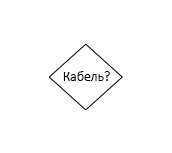
У вас кабельный модем? В отличие от DSL-модемов, которые по телефонной линии подключаются напрямую к центральному офису телефонной компании, кабельные модемы объединены друг с другом таким образом, что могут делить пропускную способность с соседскими модемами. Если в течение дня скорость интернета сильно варьируется, то с вашим интернет-соединением все в порядке – это лишь вопрос паттерна использования сети. Если ваши соседи все рабочие часы скачивают фильмы из интернета, вы вряд ли увидите максимальную скорость интернет-соединения. Кроме того, как и в случае с другими типами модемов, есть смысл сделать ваш домашний кабель максимально «чистым», устранив все переключатели и сплиттеры между модемом и входящей линией.
DSL-модемы должны находиться в пределах нескольких километров от станции телефонной связи, иначе производительность интернет-соединения упадет из-за большого процента ошибок. Кроме того, качество интернет-связи может упасть из-за погодных условий или в периоды интенсивного использования телефонных линий (но FiOS-модемы это не затрагивает). Также убедитесь, что установили фильтры на все подключенные к телефонной линии устройства (телефоны, автоответчики и т.д.). Если тестовая программа показывает, что у вашего интернета не та скорость, за которую вы заплатили, то лучше перейти на кабельный модем.

У вас случаются частые отключения и зависания во время плохой погоды? В городской местности инфраструктура (включая телефонные линии), как правило, закопана под землю и распределена по высоким зданиям, но за ее пределами DSL- и кабельный интернет идут к домам пользователей по проводам, размещенным на телефонных столбах. В ветреную погоду эти провода могут подвергаться дополнительному растяжению или быть повреждены падающими ветками; кроме того, в столб может врезаться какая-нибудь машина, тем самым повредив телефонную линию. Также возможно повреждение внешней изоляции из-за износа или воздействия солнца, из-за чего на провода может попасть снег или дождевая вода.
Ухудшение качества интернет-соединения из-за погодных условий происходит в инфраструктуре за пределами вашего дома, поэтому во время разговора со службой поддержки телефонной или кабельной компании вам следует как можно точнее рассказать, что происходит. Если вы не уточните, что ухудшение интернет-соединения произошло в дождь или во время урагана, они могут просто проверить соединение во время вашего звонка, и если в этот день будет солнечно и не будет никакого ветра, то их проверка, разумеется, не покажет никаких проблем.

Компьютеры, подключенные к интернету по кабелю, DSL или FiOS, скорее всего, испытают серьезное падение качества интернет-соединения, если будут инфицированы вредоносным ПО. Если у вас нет набора защитных программ с антивирусом, антирекламой и файрволом, обязательно установите. Если ваш ПК ведет себя странно, или если ваша домашняя страница поменялась на какой-то странный сайт, о котором вы никогда не слышали, или если у вас постоянно выскакивают сообщения, пытающиеся вам что-то продать, ваш ПК был инфицирован или захвачен вредоносным ПО. Впрочем, если ваш ПК часто зависает или генерирует зашифрованные сообщения об ошибках памяти, то проблема, скорее всего, в оборудовании ПК, и тогда вам нужно перейти к блок-схеме «Производительность материнской платы, процессора и памяти RAM».
Если ваше интернет-соединение работает быстро, но испытывает частые дисконнекты и прочие глюки, то проблема, скорее всего, в модеме или провайдере. Не бойтесь позвонить в техподдержку, чтобы пожаловаться на эту проблему, но сначала понаблюдайте, когда и при каких обстоятельствах возникают проблемы. Это поможет не только убедить провайдера, что у вас серьезная проблема, но и быстро продиагностировать проблему, не тратя много времени на разговоры с оператором. Проводка для кабельного модема внутри дома, как правило, проще, чем проводка для DSL, т.к. к кабельной проводке обычно подключено гораздо меньше устройств. Если для подключения DSL-модема используется несколько сплиттеров, то дело может быть в том, что в одном из этих сплиттеров просто слишком слабое соединение, из-за чего интернет-сигнал ухудшается, когда вы используете другое устройство, подключенное к этому сплиттеру. Всегда подключайте ваш DSL-модем напрямую к настенному разъему телефонной линии.
См.также
Внешние ссылки